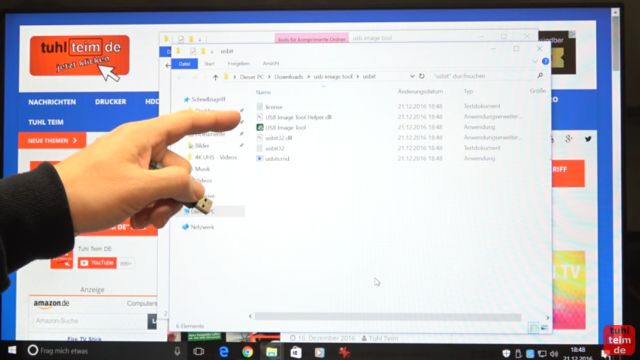Um einen USB-Stick 1 zu 1 zu kopieren, benötigt man ein kleines Tool, welches man sich kostenlos aus dem Internet runterladen kann. Der originale USB-Stick wird eingelesen und auf der Festplatte oder SSD zwischengespeichert. Danach wird der neue USB-Stick eingesteckt, auf den dieses Image kopiert wird.
Dieser Ziel-USB-Stick muss genauso groß oder größer sein, so dass das Image 1 zu 1 auf diesen kopiert werden kann. Ist das Kopieren beendet, dann kann man von diesem neuen USB-Stick booten, genauso wie vom Original. Der USB-Stick wurde dann 1 zu 1 geklont.
So könnt Ihr Linux-Boot-USB-Sticks kopieren, Windows 11, Windows 10 oder Linux-Installationssticks und auch normale Sticks mit Daten und Programmen.
USB-Stick 1 zu 1 kopieren

Dieser USB-Stick soll 1 zu 1 kopiert (geklont) werden. Auf diesem Stick befindet sich Linux und man kann von diesem Stick booten. Das Kopieren von bootfähigen Sticks, auch Windows 11 USB Installation-Sticks, ist mit diesem Tool kein Problem, egal ob auf dem Stick Windows oder Linux oder auch nur Daten sind.
USB Image Tool Download
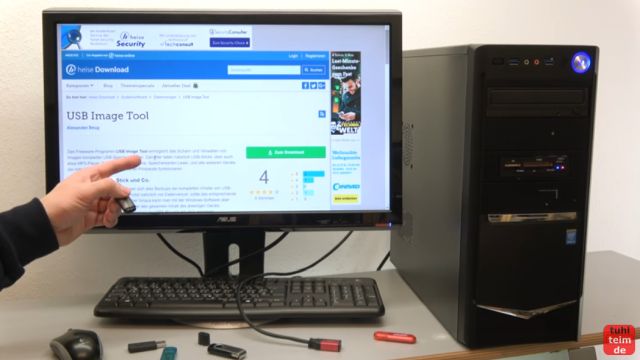
Das sogenannte USB Image Tool könnt Ihr euch im Internet hier kostenlos herunterladen. Es ist klein und läuft unter Windows 11, Windows 10, Windows 7 oder 8 und auch unter älteren Windows-Versionen.
USB Image Tool entpacken und starten
Das Tool selbst ist ein ZIP-Archiv. Es braucht in Windows nur entpackt zu werden und enthält direkt ausführbare Dateien. Man braucht es nicht zu installieren. Klickt einfach auf die ausführbare Datei mit dem Namen „USB Image Tool“.
Original USB-Stick einstecken
Habt Ihr USB-Image-Tool gestartet, dann erhaltet Ihr dieses Fenster. Es ist noch kein USB-Stick in den PC eingesteckt. Deshalb werden hier im Fenster keine Informationen angezeigt und alle Optionen sind inaktiv.